索尼650BT无线耳机的音质与舒适度如何?(一款高品质耳机的综合评测与分析)
154
2025 / 08 / 20
在购买一台新的索尼电脑后,你可能需要为它安装一个操作系统。本文将为你提供一份详细的教程,教你如何通过索尼BIOS为电脑装系统。

一:了解索尼BIOS的基本概念与功能
BIOS(基本输入输出系统)是一块固化在计算机主板上的芯片,它的主要功能是初始化计算机硬件,并将控制权交给操作系统。索尼的BIOS有一些特有的功能和设置选项,了解这些内容对于正确安装操作系统至关重要。
二:准备安装系统所需的U盘或光盘
在开始安装系统之前,你需要准备一个可用于安装操作系统的U盘或光盘。这可以是一个Windows安装盘或者其他操作系统的安装媒体。确保该媒体是可用的,并且在索尼电脑上可读取。
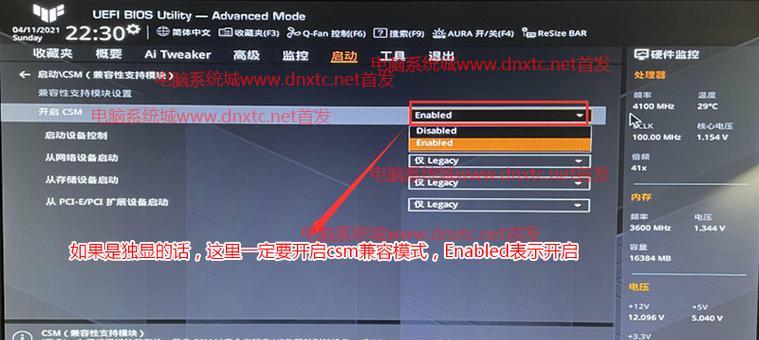
三:进入索尼BIOS设置界面
要进入索尼BIOS设置界面,你需要在电脑开机时按下特定的键(通常是F2或Del键)来进入。根据不同的机型和BIOS版本,进入设置界面的方法可能会有所不同,你可以查看索尼电脑的用户手册以获取准确的指导。
四:调整BIOS设置选项
在进入BIOS设置界面后,你需要找到“启动顺序”或类似的选项。将U盘或光盘设置为首选启动设备,并将硬盘设为次选启动设备。这样做是为了确保电脑在启动时能够读取到安装媒体。
五:保存并退出BIOS设置
调整完启动顺序后,记得保存设置并退出BIOS界面。在大多数索尼电脑上,你可以通过按下F10键来保存设置。然后选择“是”以确认保存,并退出BIOS界面。
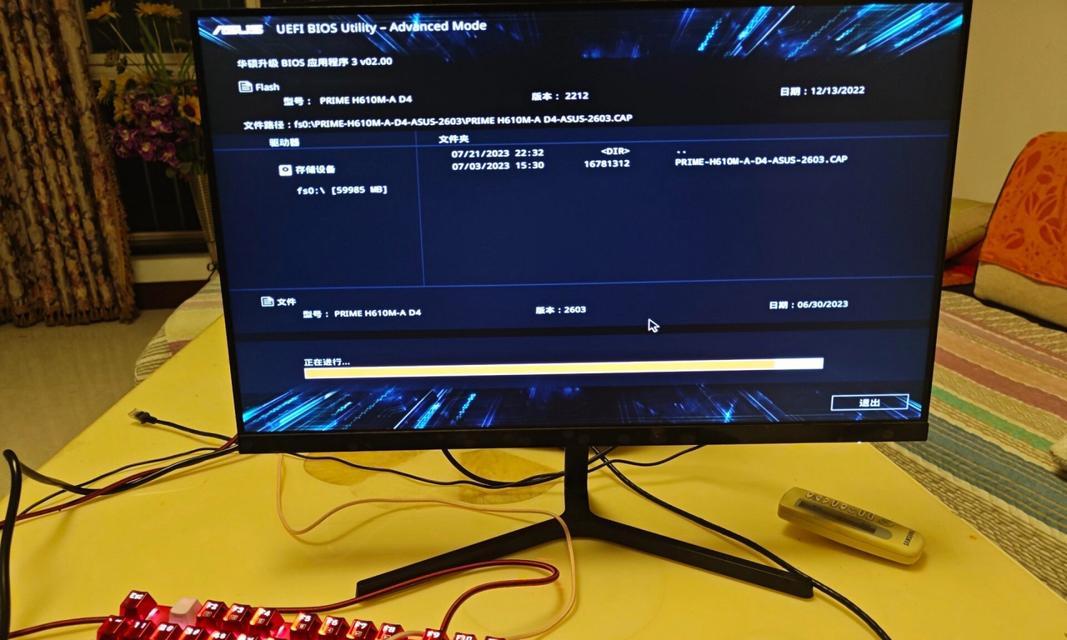
六:重启电脑并开始安装系统
现在你可以重新启动电脑,并确保安装媒体已插入。电脑会从U盘或光盘开始启动,并进入操作系统的安装过程。
七:按照提示进行系统安装
安装过程中,你需要按照屏幕上的提示进行操作。这可能包括选择语言、许可协议、目标硬盘等。请仔细阅读每个步骤的说明,确保正确设置并继续安装过程。
八:等待系统安装完成
系统安装过程可能需要一段时间,请耐心等待直到安装完成。在此期间,电脑会自动进行必要的文件拷贝和设置配置。
九:重启电脑并进入新系统
安装完成后,电脑会要求重启。在重启时,请确保移除安装媒体,并按照屏幕上的提示操作。你将进入全新安装的操作系统。
十:安装系统后的BIOS设置优化
在成功安装系统后,你可以返回BIOS设置界面并进行一些优化。例如,你可以调整启动顺序、开启快速启动选项等,以提升电脑的性能和使用体验。
十一:常见问题解答:无法进入BIOS设置界面
如果你在按下指定键后无法进入BIOS设置界面,可能是因为按键时机不准确或者被其他软件屏蔽。你可以尝试多次按下指定键,或者在操作系统中禁用快速启动选项。
十二:常见问题解答:安装过程中无法读取安装媒体
如果在安装过程中遇到无法读取安装媒体的问题,你可以检查媒体是否正常工作,尝试重新插拔媒体,并确保BIOS设置正确。此外,还可以尝试使用其他可靠的安装媒体。
十三:常见问题解答:系统安装后无法进入新系统
如果在安装完成后无法进入新系统,可能是由于启动顺序设置错误或者操作系统文件损坏。你可以返回BIOS设置界面,重新调整启动顺序,并尝试重新安装操作系统。
十四:常见问题解答:BIOS设置改动无效
如果你在BIOS设置界面进行了改动,但没有生效,可能是因为你没有保存设置或者设置被其他问题所干扰。请确保正确保存设置,并在必要时尝试重新进入BIOS界面。
十五:
通过本文的教程,你应该已经掌握了如何使用索尼BIOS为电脑安装操作系统的方法。正确的BIOS设置和操作能够确保安装过程顺利进行,并使你的新系统能够正常运行。如果遇到任何问题,建议查阅索尼电脑的用户手册或寻求专业技术支持。祝你成功安装系统!
